
coreldraw x6怎么安装?软件侠下载站小编今天对coreldrawx6安装步骤进行详细讲解。
要学习Cdr软件的使用,首先就得先安装一个cdr软件在电脑上。一般每种软件的版本都很多,可以根据自己的需要进行选择。本文以CorelDraw X6为例,详细讲解一下cdr软件的安装,其他版本的可以参考以下的步骤自己操作看看。
coreldraw安装步骤:
首先百度搜索一个CorelDraw X6的安装程序,解压出来,打开文件夹,双击里面的CorelDRAWX6Portable.exe的插件,如图所示
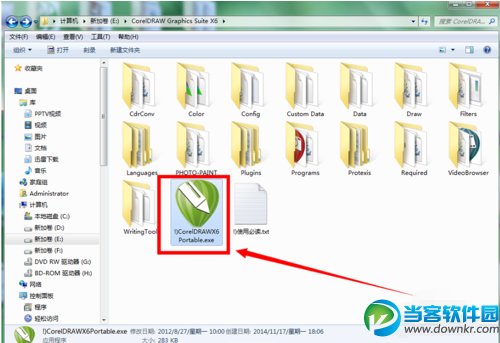
2在弹出来的界面窗口上点击“安装”
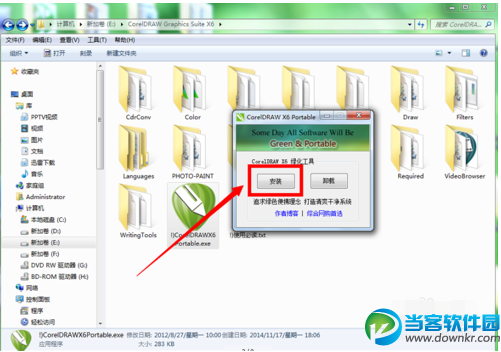
3在“是否[安装]VBA”的提示窗口上点击“是”
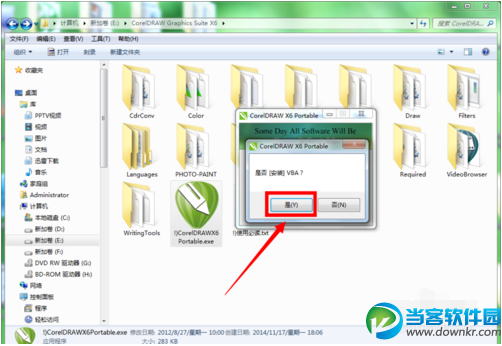
[page]
安装加载过程中~
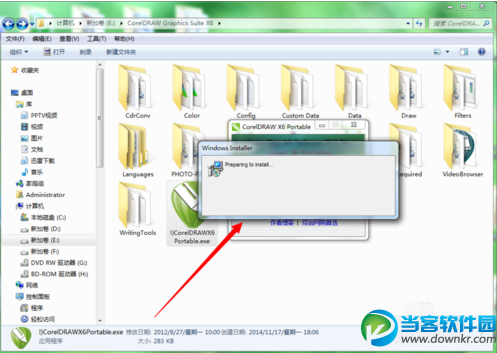
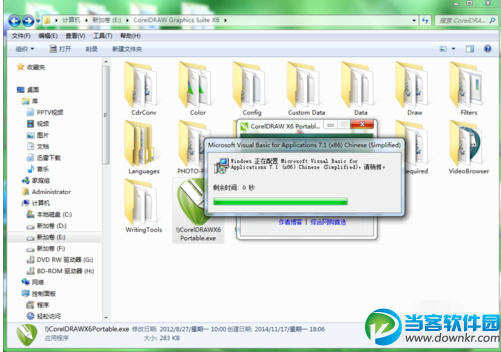
设置完毕以后,点击“确定”按钮
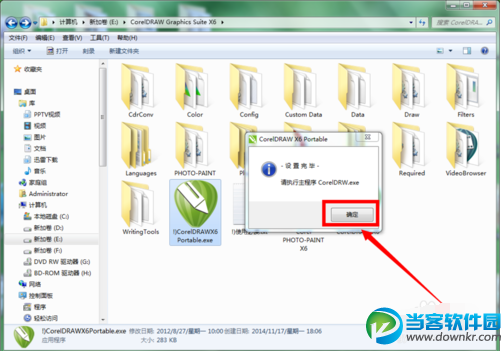
[page]
双击打开主要程序CorelDRAW X6,如图所示
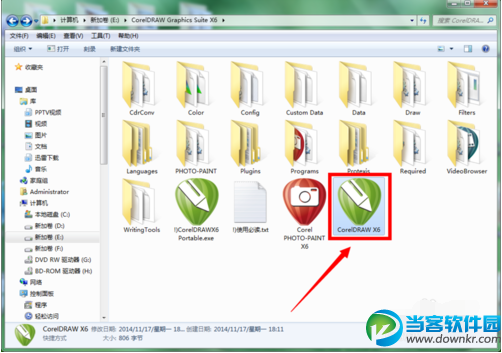
在弹出来的界面上点击“继续”

接着会弹出一个注册或者登陆账号的界面窗口,已有账号的可以直接登陆,没有的可以按照上面的要求填写注册一个账号
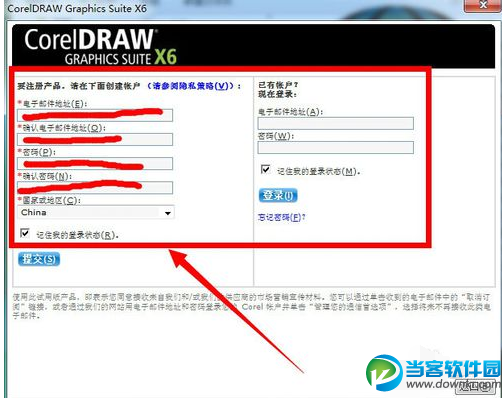
注册完成以后,点击“继续”
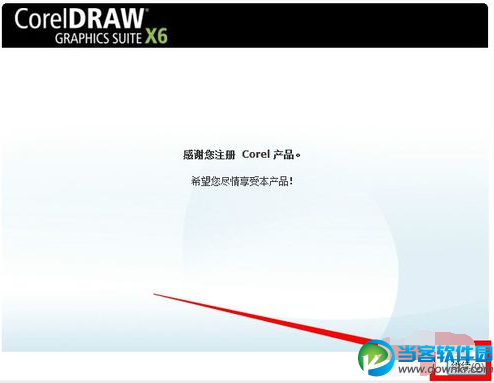
[page]
继续以后,目前的正版软件使用有30天的试用期。已经购买过正版的,可以在这个界面的左下角继续点击“已经购买”按钮
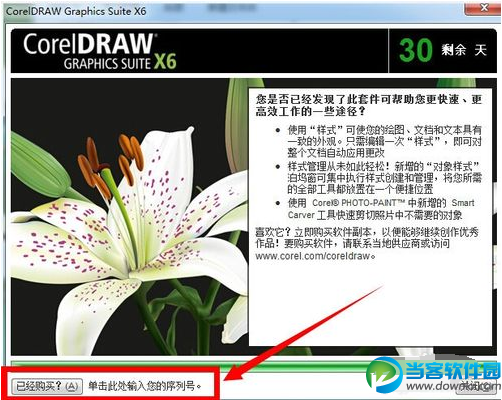
在弹出来的解锁界面上输入自己的序列号和激活代码,再确定
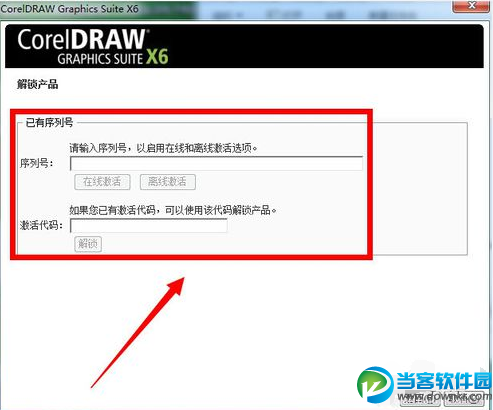
序列号搞定以后,再次从文件夹里面双击主要程序CorelDRAW X6,启动转变打开CorelDRAW X6界面
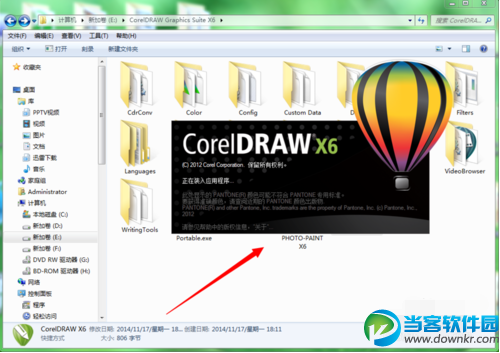
等待加载完成以后,就可以打开CorelDRAW X6软件界面,进行相关的设计学习使用了。
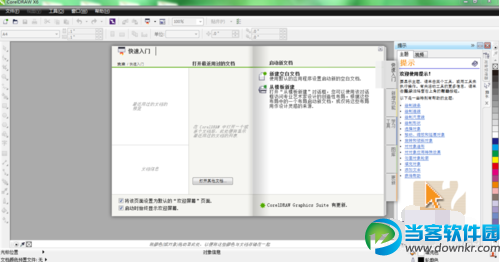
以上就是今天软件侠下载站小编分享的coreldraw x6安装步骤教程。
coreldraw x6专业版下载:https://www.ruanjianying.com/soft/39397.html
更多资讯请点击:https://www.ruanjianying.com/article/
如果大家想了解更多关于软件最新资讯,请持续关注本站,本站小编将在第一时间为大家带来最好看、最有趣、最新鲜的软件资讯。更多精彩内容,尽在软件侠下载站。